Dramaet på Twitter, både fra et forretnings- og brukeropplevelsesperspektiv, er virkelig unikt. Elon Musk gjør endringer som ikke alle brukere vil sette pris på, og hans kavaleriske holdning til innhold gir ham ikke mange ytringsfrihetsabsolutistiske fans som ham. Naturligvis leter mange Twitter-brukere etter alternativer, og ett alternativ som virkelig har Mastodon har økt i popularitet i det siste.
Innhold
- Hvordan bli med i Mastodon
- Hvordan finne og følge andre brukere på Mastodon
- Hvordan finne Twitter-kontaktene dine på Mastodon
- Hvordan bruke Debirdify for å finne Twitter-brukere på Mastodon
- Hvordan importere Twitter-kontakter til Mastodon
Mastodont er desentralisert, som betyr at plattformen ikke er begrenset til en enkelt server kontrollert av ett stort selskap, som Twitter eller Facebook. I stedet kan enhver person lage sin egen Mastodon-server, som vanligvis er kjent som en instans, komplett med sitt eget sett med regler. Det betyr at du setter retningslinjene for en Mastodon-server, og det er ingen annonsevisning eller datainnsamling som skjer her.
Anbefalte videoer
Moderat
15 minutter
En iPhone eller Android telefon
PC eller macOS datamaskin
Mastodon app
Det beste med Mastodon er at du kan følge brukere i andre Mastodon-instanser, selv om du ikke er medlem av den instansen. Tenk på det som å kunne snakke med en person i en Facebook-gruppe eller en WhatsApp-gruppechat uten å måtte bli med i den gruppen. Resten er en kjent affære. Du kan skrive innlegg med en lengde på opptil 500 tegn, dele bilder og videoer, reposte andres innhold og mer.
Hvordan bli med i Mastodon
Det største bryet på Mastodon er imidlertid å finne den rette serveren. Du vil kanskje bli med i et fellesskap av Los Angles Lakers-fans, miljøaktivister eller bare vanlige mennesker som elsker å snakke om katter. Basert på serveren du velger, vil du få et passende brukernavn.
For eksempel, hvis jeg ble med på en hypotetisk Mastodon-server kalt "sandwichstans" som handler om smørbrød, vil brukernavnet mitt være noe sånt som @nadeem@sandwichstans. Dette er identisk med hvordan du får en e-postadresse når du registrerer deg for tjenester som Gmail eller Outlook. For enkelhets skyld starter vi med den offisielle Mastodon-appen som er tilgjengelig på App Store for iPhones, men registreringsprosessen er lik for Android-versjon, også.
Trinn 1: Når du starter appen, vil du se to alternativer: Melde deg på og Logg Inn. Hvis dette er din første tango med Mastodon, trykk på Melde deg på knapp.

Steg 2: Etter at du har trykket på Registrer deg-knappen, vil du lande på en side hvor du vil se alternativer for å velge en server. Her er åpne servere ordnet på tvers av kategorier som blant annet musikk, regionalt, teknologi, spill og mat.
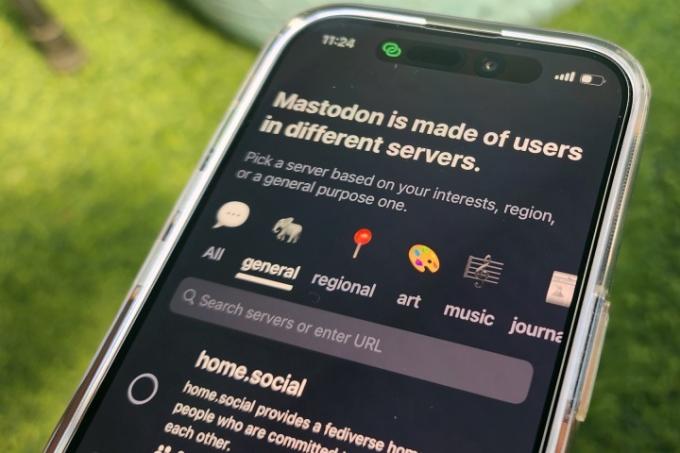
I slekt
- Hva er Bluesky, og hvordan får du en invitasjon
- Takket være Tapbots’ Ivory-app er jeg endelig klar til å droppe Twitter for godt
- Glem TikTok - det er på tide å forby Twitter
Trinn 3: Velg en server fra en av sjangrene som er av interesse for deg. Hvis du ikke ser noe av interesse, prøv å utforske med relevante søkeord ved å bruke søkeboksen i boksen. La oss starte med "ravenation.club"-serveren i musikkseksjonen for gode vibber. Trykk på avmerkingsboksen ravenation.club og trykk deretter på Neste knappen nederst.

Trinn 4: På neste side vil du se et sett med regler skrevet i klarspråk som er enkle å fordøye. Når du har gått gjennom grunnreglene, trykker du på Neste knapp.

Trinn 5: Nå vil du lande på registreringssiden, hvor du kan velge visningsnavnet ditt samt brukernavnet ditt. Du må også oppgi en e-postadresse for å koble til kontoen din, siden den vil bli brukt til gjenoppretting hvis du mister kontotilgang eller glemmer passordet.

Trinn 6: Når du har plukket opp brukernavnet og passordet for Mastodon-kontoen din, trykker du på Neste knapp. Mastodon vil nå sende en identitetsbekreftelsesmelding til e-postadressen du oppga i forrige trinn. E-postens innhold skal se omtrent ut som bildet vedlagt:
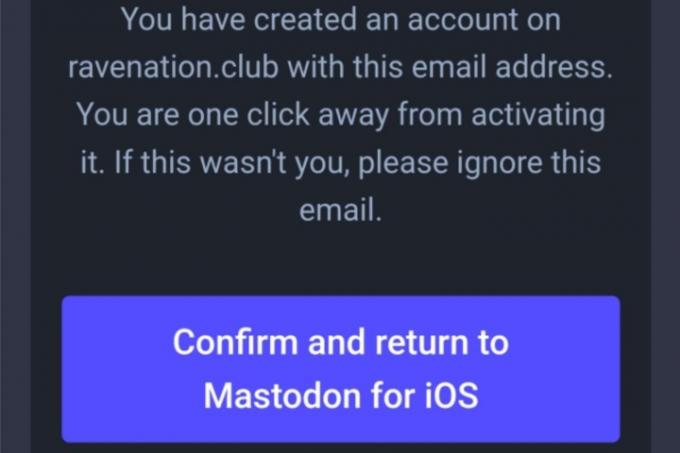
Trinn 7: Når du har bekreftet kontoopprettelsen i e-posten, går du tilbake til Mastodon-appen, og du blir automatisk omdirigert til appens hovedfeed hvor du kan begynne å legge ut tuttene dine. Ja, Mastodons versjon av tweets kalles tutter.

Trinn 8: Slik ser den sosiale hovedsiden din ut på Mastodon-mobilappen. Designet er kjent, og bortsett fra de forskjellige terminologiene, er Mastodons kjernesystem for sosiale medier ganske enkelt å forstå for brukere.

Hvordan finne og følge andre brukere på Mastodon
Når du først setter opp Mastodon-kontoen din, vil du ha en blank tavle for en profil. Nå er det på tide å bygge et nettverk. Den enkleste måten å gjøre dette på er å følge folk i fellesskapet ditt eller de fra et annet fellesskap hvis innlegg kan være relevante. Å gjøre slik, trykk på søkeikonet nederst for å åpne serverens utforskerfeed.
Du kan bare slå opp en persons navn i søkefeltet, og hvis de har en konto på Mastodon, vil du se et profilforslag nedenfor. For eksempel søkte jeg på James Gunn, og det var slik jeg oppdaget den anerkjente filmregissørens Mastodon-konto.
På Utforsk siden, vil du se innhold pent ordnet over fem seksjoner. Innlegg-seksjonen er i hovedsak en algoritmisk innmating av tutter som får gjennomslag, eller de fra en innflytelsesrik konto. Liker du en viss tut og ønsker å holde styr på skaperens Mastodont-aktivitet? Bare trykk på profilbildet og trykk på Følg knapp. Det spiller ingen rolle om personen er fra samme fellesskap - @ravenation i mitt tilfelle - eller et annet fellesskap. Når du følger dem, vil innleggene deres vises i feeden din.
Vil du bare koble til folkene på serveren din? Skyv til Samfunnet karusell øverst på skjermen for å se tutter bare fra folk i samfunnet ditt. Selvfølgelig kan du også kommentere, legge ut på nytt eller dele tuttene - akkurat som du ville gjort på Twitter eller Facebook.
Hvis du foretrekker å holde oversikt over chatting på sosiale medier ved å bruke hashtags, er du velkommen til å utforske hashtag-delen også. De Nyheter feed er, vel, en feed med nyheter som kan være av interesse for deg.
Til slutt er det For deg side, hvor du vil se anbefalinger for innflytelsesrike kontoer som er verdt å følge, både på og utenfor serveren din. En rask måte å oppdage kule kontoer som er verdt å følge, er å gå gjennom Følgende liste over den første innflytelsesrike personen du har fulgt.

Hvordan finne Twitter-kontaktene dine på Mastodon
Den mest sannsynlige grunnen til at du leser denne artikkelen er at du ønsker å avslutte Twitter. Men hvis du er bekymret for å miste kontakten med Twitter-kontaktene dine når du bytter til Mastodon, det er noen måter å finne Twitter-familien din her - forutsatt at de også har hoppet skip.
Trinn 1: La oss starte med den enkleste, mest pålitelige, men litt uttømmende metoden. Åpne Twitter-følger- eller følgerlisten din, og sjekk om noen av kontaktene dine har lagt inn URL-en til Mastodon-serveren eller nevnt brukernavnet på Twitter-profilsiden.
Steg 2: Et raskere hack er å søke på ordet "Mastodon" i Twitter-søkeverktøyet. Du kan begrense resultatene ved å trykke på filterikonet til høyre for søkeboksen og velge Folk du følger avmerkingsboksen.

Trinn 3: Hvis du gjør det, vises en liste over tweets der personene du følger har nevnt Mastodon. Det er stor sannsynlighet for at du vil finne minst noen få tweets som snakker om et Mastodon-brukernavn eller profilkobling til personene du følger i tweetene deres.
Hvordan bruke Debirdify for å finne Twitter-brukere på Mastodon
Hvis du vil trekke opp en liste over hele Twitter-kretsen din som har flyttet til Mastodon på én gang, finnes det også noen tredjepartsløsninger. Den mest praktiske, etter min erfaring, er Debirdify.
Trinn 1: Alt du trenger å gjøre er å besøke Debirdify nettsted, skriv inn Twitter-brukernavnet ditt og autoriser det til å få tilgang til Twitter-kontoens følgestatistikk.

Steg 2: Når du gir tilgang, vil Debirdify kompilere en liste over kontoer i den følgende porteføljen din som har lagt til en Mastodon-konto i profilbeskrivelsen.
Trinn 3: Separate lister over kontoer i den følgende listen, dempede kontoer og blokkerte kontoer som har Mastodon-tilstedeværelse vil også dukke opp.

Trinn 4: Du kan nå kopiere Mastodon-brukernavnene (og servernavnene også) fra Debirdify-listen og lime dem inn i Mastodon-appen for å koble til disse personlighetene.

Trinn 5: Et raskere alternativ er å laste ned listen som en CSV-fil og deretter legge den til Mastodon-følgelisten din på én gang.
For å gjøre det, trykk på den lilla Last ned CSV-eksport knappen på Debirdify-siden og følg deretter denne stien på Mastodon: Innstillinger > Importer og eksporter > Importer. På importsiden for kontaktliste, sørg for at du sjekker Slå sammen alternativ.

Hvordan importere Twitter-kontakter til Mastodon
Det andre alternativet jeg prøvde er Twitodon, som trekker opp den nevnte listen i ett grep og enkelt lar deg importere disse kontaktene til din egen Mastodon-profil. Her er en trinn-for-trinn-guide for bruk av Twitodon på mobil:
Trinn 1: På telefonen eller den bærbare datamaskinen, start nettleseren du ønsker og åpne Twitodon nettsted.
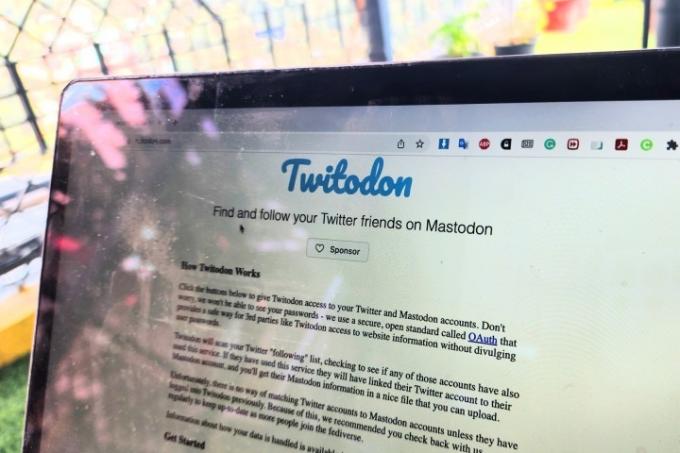
Steg 2: Når du lander på Twitodon-nettstedet, trykker du på hyperlenken Logg på med Twitter alternativ.
Trinn 3: Du vil nå lande på en nettside der du må gi Twitodon tilgang til Twitter-kontoen din. Skriv inn Twitter-kontoens påloggingsinformasjon for å komme i gang. I tilfelle du er bekymret, samler ikke Twitodon informasjon som passordet til Twitter-kontoen din. I tillegg kan du også velge å tilbakekalle Twitodons tilgang etter at du er ferdig.

Trinn 4: Når du er ferdig med Twitter-autorisasjonstrinnet, vil du automatisk bli dirigert tilbake til Twitodon-nettstedet.
Trinn 5: Nå må du gjøre det samme for Mastodon-kontoen din. Bare skriv inn Mastodon-brukernavnet ditt i feltet som er oppført i trinn 2 og trykk på Logg Inn knapp.
Trinn 6: På neste side skriver du inn påloggingsinformasjonen til Mastodon-kontoen din. Når du er ferdig, vil Twitodon skanne gjennom Twitter-kontaktene dine og kompilere en liste over brukere som har lagt en Mastodon-lenke på Twitter-profilen deres. Gå videre og last ned CSV-filen som heter new_mastodon_follows.csv på telefonen din.
Trinn 7: Åpne nå Mastodon-appen på telefonen din og naviger til innstillingsdelen ved å følge denne banen: Innstillinger > Importer og eksporter > Importer. På importsiden må du kontrollere at du har valgt Slå sammen system.
Mastodon har mange meningsfulle fordeler i forhold til Twitter, men brukergrensesnittet er ikke like polert som sin langt rikere rival, og heller ikke funksjonene er like givende. Tjenesten har imidlertid raskt fått massevis av følgere, helt siden Twitters nye administrerende direktør og eier begynte å gjøre kontroversielle endringer på plattformen. Det er definitivt en lærende Mastodon grunnleggende, men når du har satt opp ditt eget fellesskap der, vil du føle deg hjemme med den høye graden av kontroll i hendene.
Redaktørenes anbefalinger
- Instagram-tråder: hva du trenger å vite, og hvordan du registrerer deg
- Klar til å droppe TikTok? Slik sletter du kontoen din
- Instagram Topp 9: hvordan ser du de 9 beste bildene dine fra 2022
- Twitter forbyr, og opphever deretter kontosporing av Elon Musks jetfly
- Twitters fall fikk meg til å se etter alternativer, men de gjorde det bare verre



